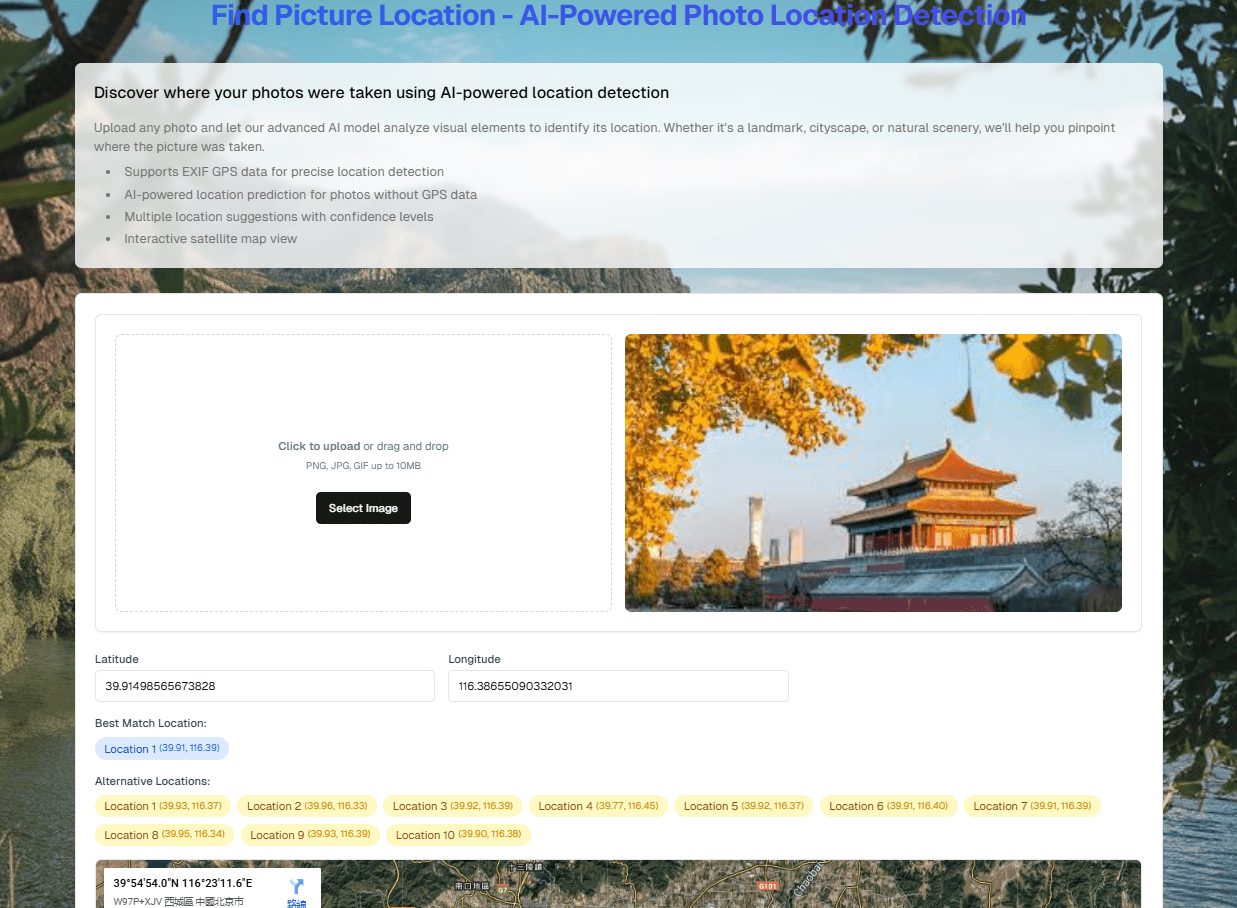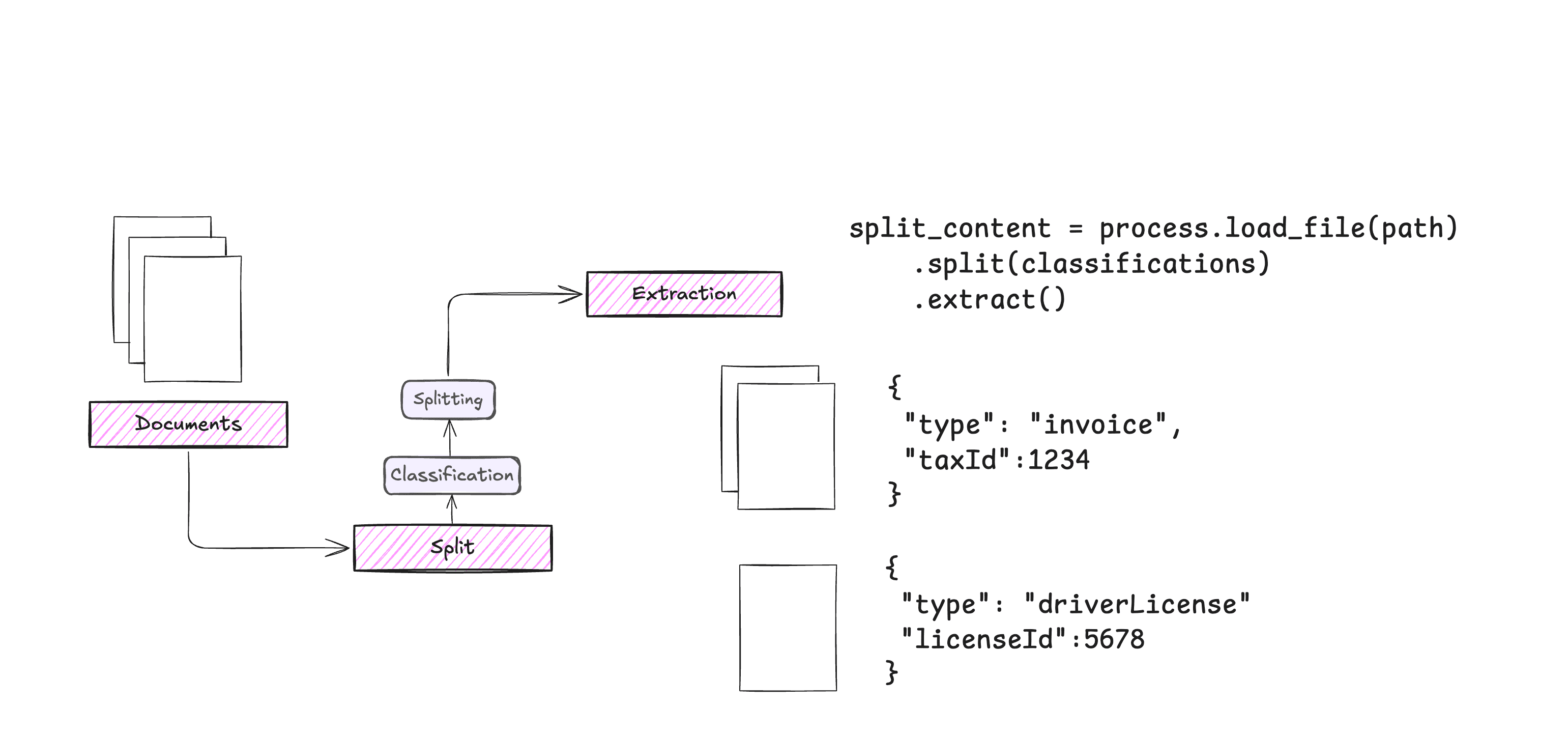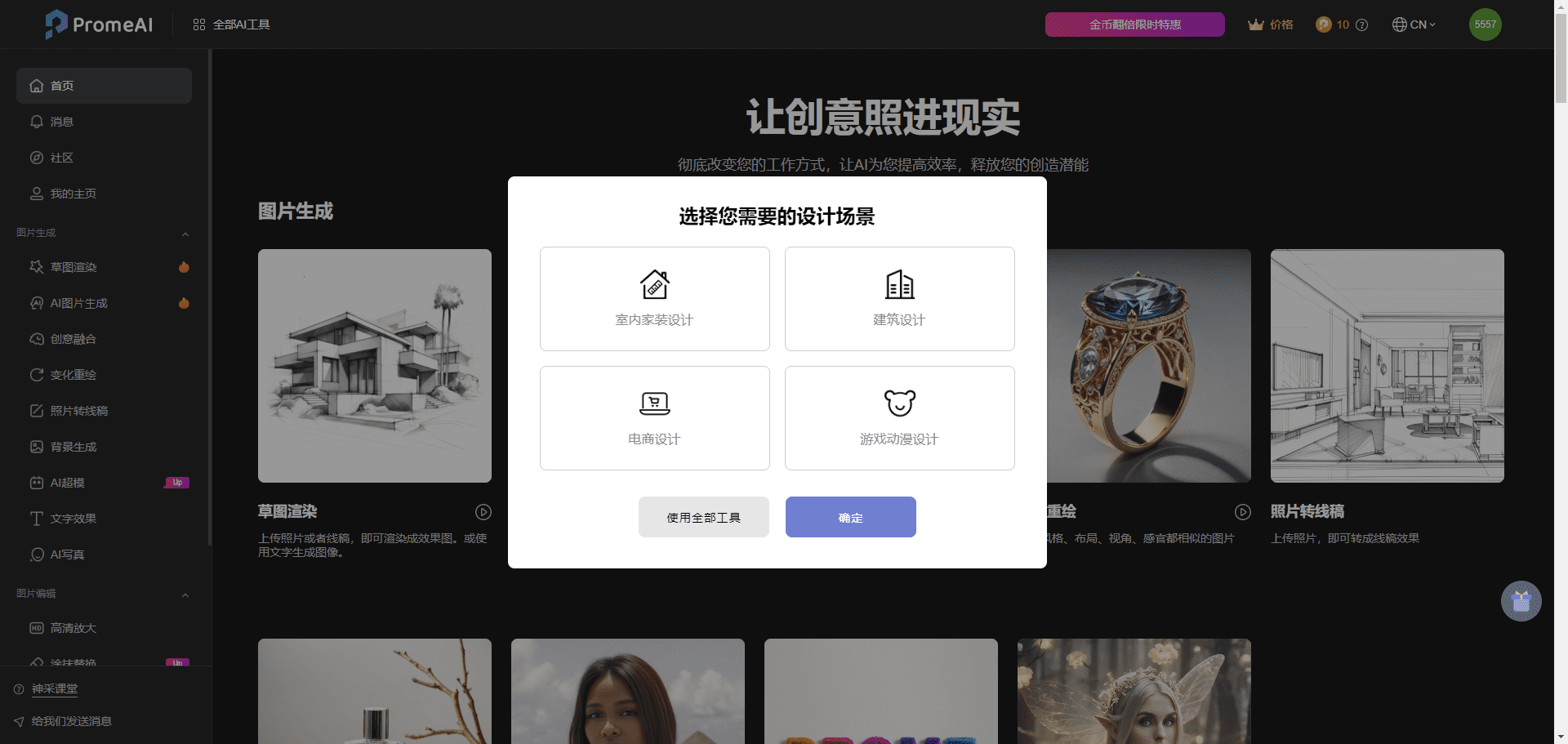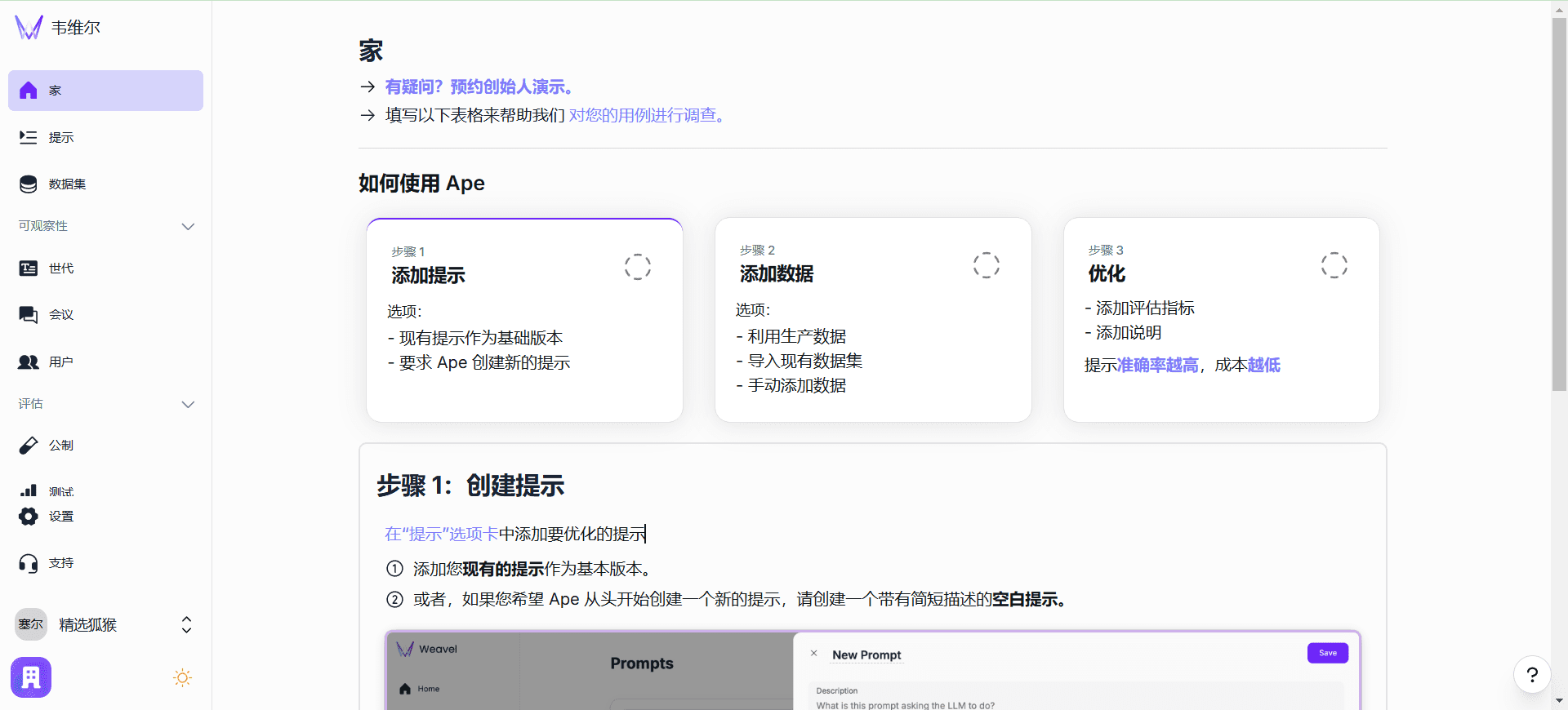Verse: una herramienta de toma de notas con inteligencia artificial de Impression Notes que incorpora un asistente de escritura inteligente.
Últimos recursos sobre IAActualizado hace 1 año Círculo de intercambio de inteligencia artificial 33.9K 00
Introducción general
Verse es una herramienta de escritura IA de nueva generación diseñada para ayudar a los usuarios a generar rápidamente documentos y contenidos de alta calidad. Ya se trate de trabajos académicos, comunicados de prensa, creación de anuncios o notas diarias, Verse proporciona ayuda inteligente para la escritura a través de sus potentes algoritmos de IA y su rica biblioteca de plantillas. Los usuarios pueden generar rápidamente los documentos que necesitan con operaciones sencillas, mejorando la eficiencia del trabajo y ahorrando tiempo.
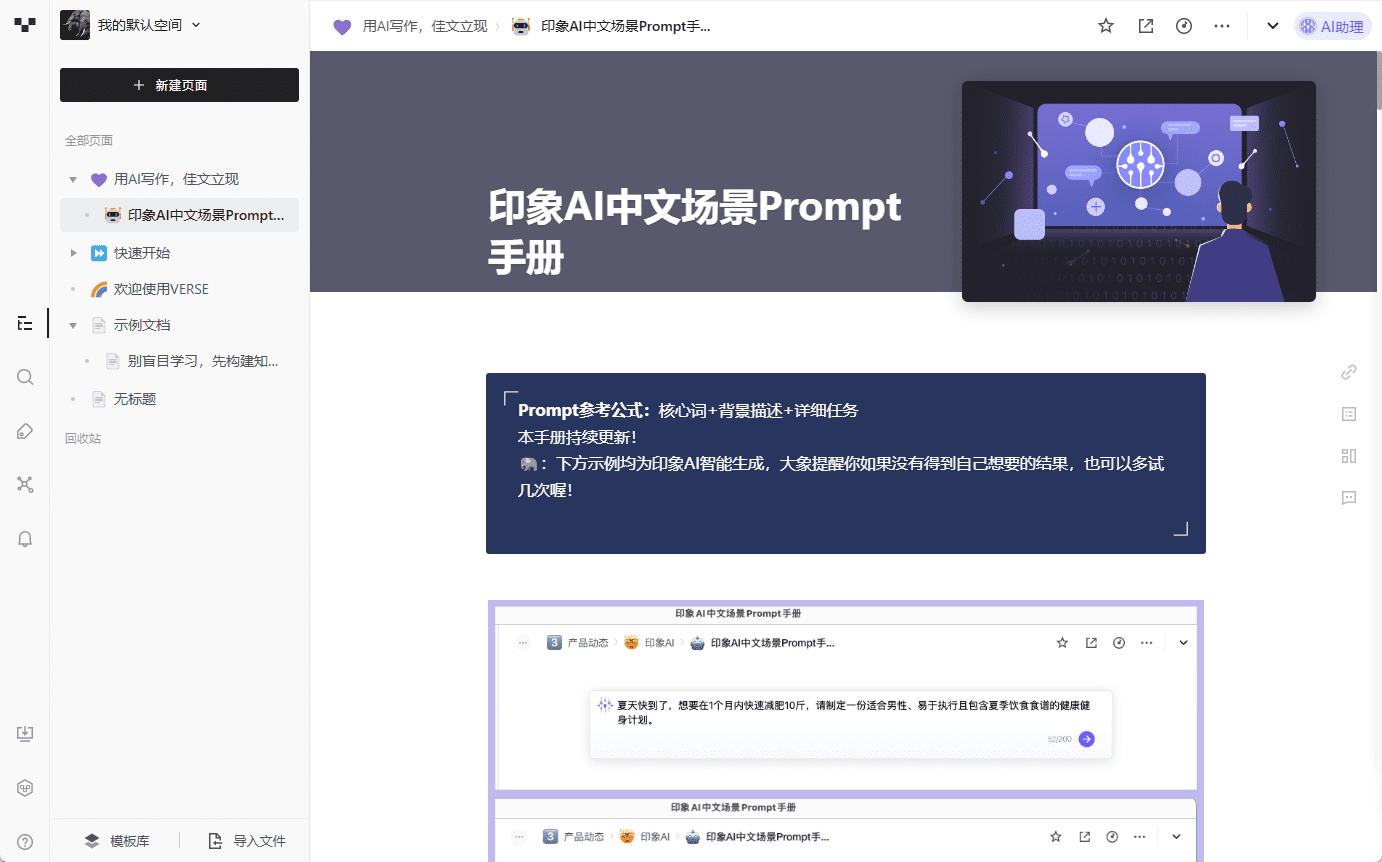
Lista de funciones
- Escritura AI: Genere automáticamente artículos y documentos de alta calidad mediante algoritmos de IA.
- biblioteca de plantillas: Proporciona plantillas de redacción para múltiples escenarios con el fin de satisfacer diferentes necesidades.
- Gestión de documentosSoporte para la creación, edición, almacenamiento y exportación de documentos.
- Soporte multiplataformaCompatible con las plataformas Windows, macOS, iOS y Android.
- Colaboración en tiempo real: Admite la edición colaborativa de documentos en tiempo real por parte de varias personas.
- introducción al contenido: Admite la importación de documentos de otras plataformas para su edición.
- gestión de proyectos: Ofrece funciones de gestión de proyectos para ayudar a los usuarios a organizar y gestionar mejor las tareas de escritura.
Utilizar la ayuda
Proceso de instalación
- Descargar cliente::
- Visita el sitio web de Verse y selecciona la versión adecuada para descargarla.
- Los usuarios de iOS pueden descargarla desde la App Store y los de Android desde Google Play.
- Los usuarios de MacOS y Windows pueden descargar el paquete de instalación directamente desde el sitio web oficial para instalarlo.
- Registrarse e iniciar sesión::
- Una vez finalizada la instalación, abra la aplicación, haga clic en el botón Registrar y rellene la información pertinente para completar el registro.
- Los usuarios que ya tengan una cuenta pueden conectarse directamente.
- Seleccione una plantilla::
- Una vez iniciada la sesión, vaya a la biblioteca de plantillas y seleccione la plantilla que desee crear.
- La biblioteca de plantillas ofrece plantillas para una amplia gama de escenarios creativos, como actas de reuniones y ensayos de ficción.
Proceso de utilización
- Crear un nuevo proyecto::
- Haga clic en el botón "Crear nuevo proyecto" de la pantalla principal y seleccione la plantilla deseada.
- Introduzca el nombre del proyecto y las palabras clave, haga clic en el botón "Generar", AI generará automáticamente el contenido del artículo.
- Edición y ajustes::
- El contenido del artículo generado puede modificarse y ajustarse en el editor.
- Los usuarios pueden añadir, eliminar o modificar párrafos según sea necesario para garantizar que el artículo cumple las expectativas.
- Guardar y exportar::
- Cuando termines de editar, haz clic en el botón "Guardar" para guardar el proyecto localmente o en la nube.
- Los usuarios pueden elegir exportar a diversos formatos, como PDF, Word, etc., para compartir y publicar fácilmente.
- Colaboración multijugador::
- Verse admite la colaboración multijugador, lo que permite a los usuarios invitar a miembros de su equipo a trabajar juntos en la edición y revisión de proyectos.
- Añade el correo electrónico del colaborador en los ajustes del proyecto y envía una invitación para que el colaborador pueda unirse al proyecto y colaborar.
- Uso de la biblioteca de plantillas::
- La biblioteca de plantillas ofrece plantillas para diversos escenarios de creación, de modo que los usuarios pueden elegir la plantilla adecuada según sus necesidades.
- La biblioteca de plantillas se actualiza periódicamente para que los usuarios puedan acceder a los recursos de plantillas más recientes en cualquier momento.
Función destacada Operación
- La inspiración llega automáticamente::
- En la interfaz de creación, haga clic en el botón "Inspiración", la IA generará automáticamente la inspiración basándose en las palabras clave introducidas.
- Los usuarios pueden elegir la inspiración adecuada para crear y entrar rápidamente en el ritmo creativo.
- Generación de artículos en un clic::
- Introduzca una palabra clave o un tema, haga clic en el botón "Generar" y la IA generará el contenido completo del artículo.
- El contenido del artículo generado puede modificarse y ajustarse en el editor para garantizar que cumple las expectativas.
- Libertad de información::
- Gracias a la gestión multidimensional de la información, los usuarios pueden distribuir y gestionar libremente la información para mejorar la eficacia del trabajo.
- En el editor, los usuarios pueden arrastrar y soltar y ajustar la posición de los bloques de información para facilitar la organización y presentación de la información.
© declaración de copyright
Derechos de autor del artículo Círculo de intercambio de inteligencia artificial Todos, por favor no reproducir sin permiso.
Artículos relacionados

Sin comentarios...